Correggi l'errore di download proibito di Google Drive
Pubblicato: 2022-07-09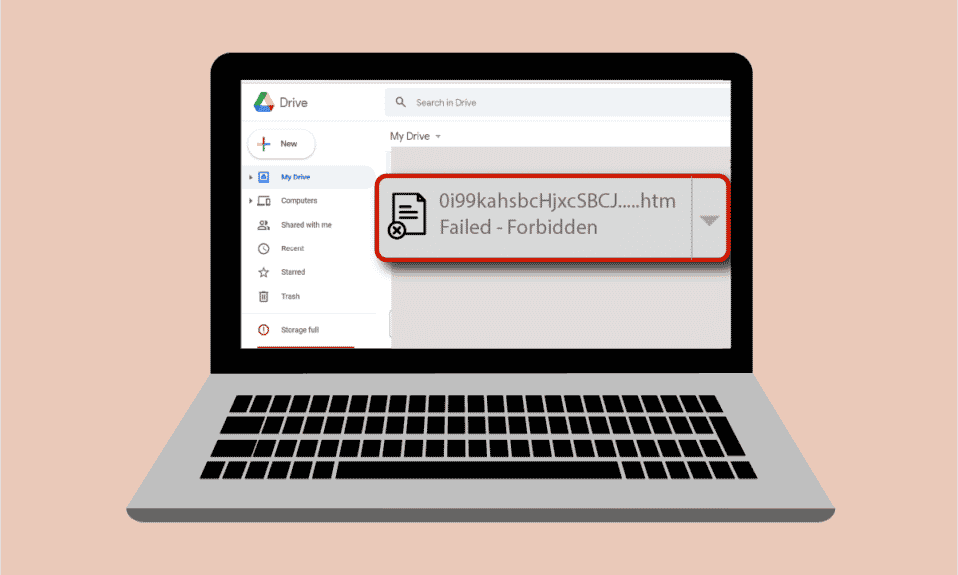
Google Drive è un luogo sicuro e conveniente per condividere e archiviare file. Come suggerisce il nome, può essere utilizzato per accedere a tutti i file, invitare altri a visualizzarli e modificarli e accedere ai documenti da qualsiasi luogo e da qualsiasi dispositivo. Sviluppato nel 2014, da allora è stato ampiamente utilizzato su varie piattaforme come Windows, Mac, dispositivi Android e telefoni iOS. Ultimamente, questo componente chiave dell'area di lavoro di Google ha mostrato un errore di download di file su molti dispositivi. Se ti stai chiedendo perché il mio download dice non riuscito vietato, allora sei nel posto giusto perché siamo qui per rispondere a questa domanda. Ti offriamo una guida perfetta che ti aiuterà a risolvere l'errore di download proibito di Google Drive. Discutiamo lo stesso nei prossimi paragrafi, ma prima esaminiamo alcuni dei motivi che possono essere alla base di questo problema.
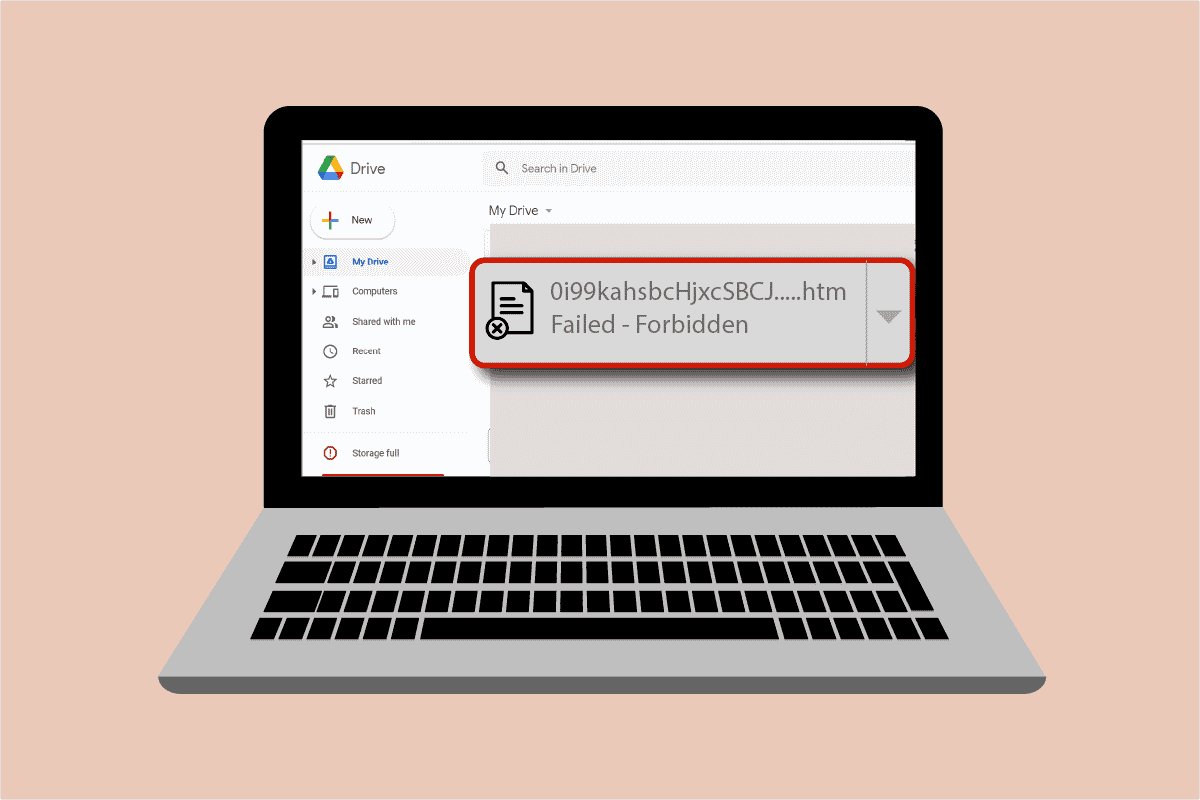
Contenuti
- Come correggere l'errore di download proibito di Google Drive
- Metodo 1: riavvia il PC
- Metodo 2: abilita la modalità di navigazione in incognito
- Metodo 3: disabilitare temporaneamente l'antivirus (se applicabile)
- Metodo 4: utilizza un account Google singolo
- Metodo 5: utilizzare il collegamento condivisibile
- Metodo 6: disabilitare l'accelerazione hardware
Come correggere l'errore di download proibito di Google Drive
- Un download di file corrotto può causare l'errore vietato su Google Drive.
- Per motivi di sicurezza , Google Drive può rilevare altri utenti sulla rete e quindi causare l'errore di download del file.
- L'accelerazione hardware può essere un altro motivo che può causare un problema tecnico con conseguente errore.
Che si tratti di un errore tecnico o di un problema tecnico, il download di Google Drive non riuscito vietato può essere risolto utilizzando alcuni semplici metodi che discuteremo nel modo ordinato di complessità.
Metodo 1: riavvia il PC
Prima di iniziare con altri metodi per risolvere l'errore di download del file su Google Drive, devi provare a riavviare il sistema. A volte, il problema si verifica a causa di un semplice problema tecnico che può essere superato riavviando il PC. Leggi la nostra guida su 6 modi per riavviare o riavviare un computer Windows 10 per informazioni dettagliate.

Metodo 2: abilita la modalità di navigazione in incognito
Il prossimo metodo per risolvere il download proibito di Google Drive è abilitare la modalità di navigazione in incognito sul tuo browser. Questo aiuta a impedire al browser di tracciare l'attività Internet dell'utente. Per attivarlo, attenersi alla seguente procedura:
1. Premere il tasto Windows , digitare chrome , fare clic su Apri .

2. Fare clic sull'icona a tre punti e selezionare l'opzione Nuova finestra di navigazione in incognito .
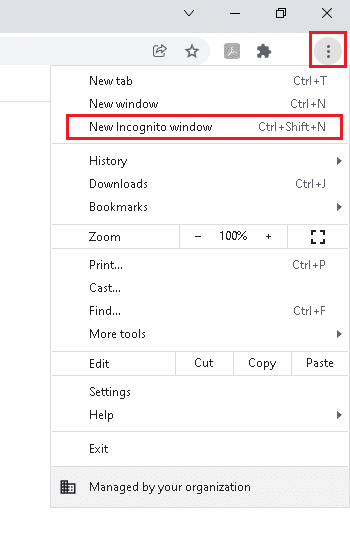
3. Ora verrai indirizzato alla pagina di navigazione in incognito .
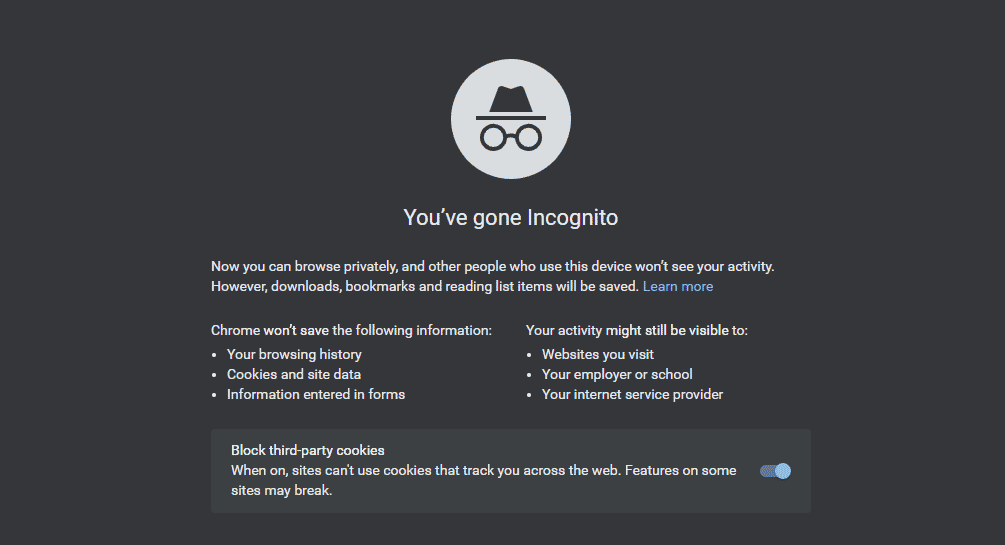
Ora che hai abilitato la modalità di navigazione in incognito, prova a scaricare il file in Google Drive.
Leggi anche: Come rimuovere i file duplicati in Google Drive
Metodo 3: disabilitare temporaneamente l'antivirus (se applicabile)
Se di recente hai installato l'antivirus per il tuo desktop e ti stai chiedendo perché il mio download dice che non è riuscito vietato su Google Drive, il motivo potrebbe essere l'antivirus che blocca il download dei file per motivi di sicurezza. La cosa migliore da fare in questo caso è disabilitarlo. Puoi leggere la nostra guida su Come disabilitare temporaneamente l'antivirus su Windows 10 per ulteriori informazioni.
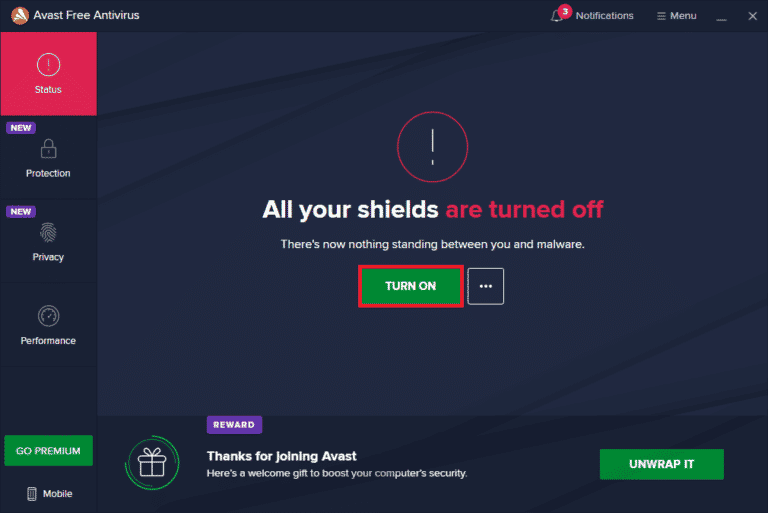
Metodo 4: utilizza un account Google singolo
Nel caso in cui utilizzi più account Google sul tuo browser, questi possono impedire il download del file e risultare nel download di Google Drive non riuscito vietato, quindi, per impedirlo, disconnettiti da tutti gli altri account e utilizza un unico account Google.
1. Apri il browser Google Chrome sul tuo PC.

2. Fare clic sull'icona a tre punti degli account che non sono collegati a Google Drive .
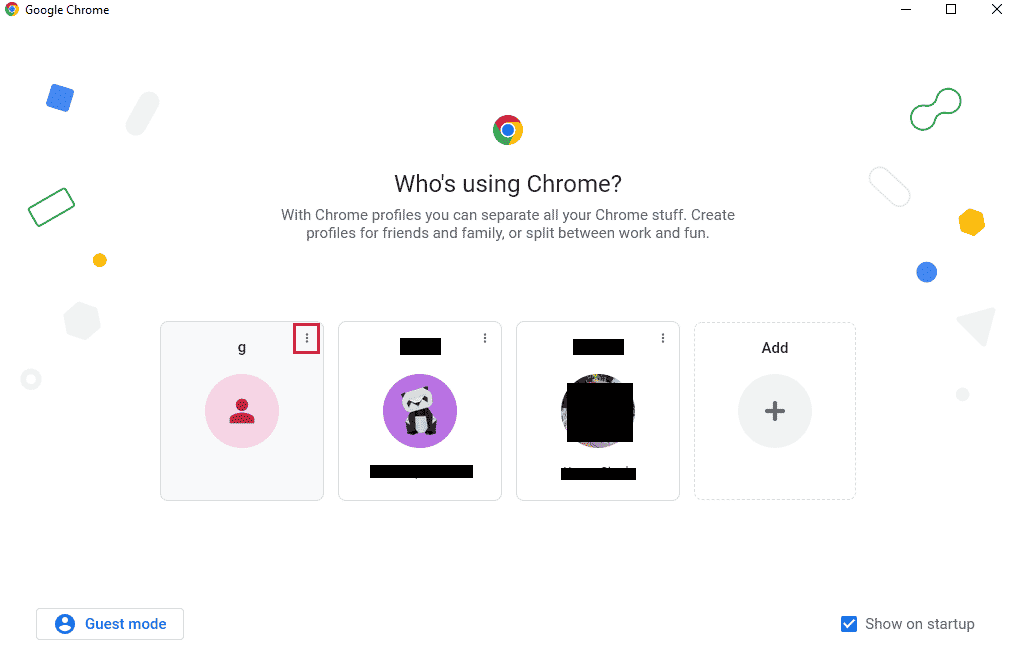
3. Selezionare l'opzione Elimina .

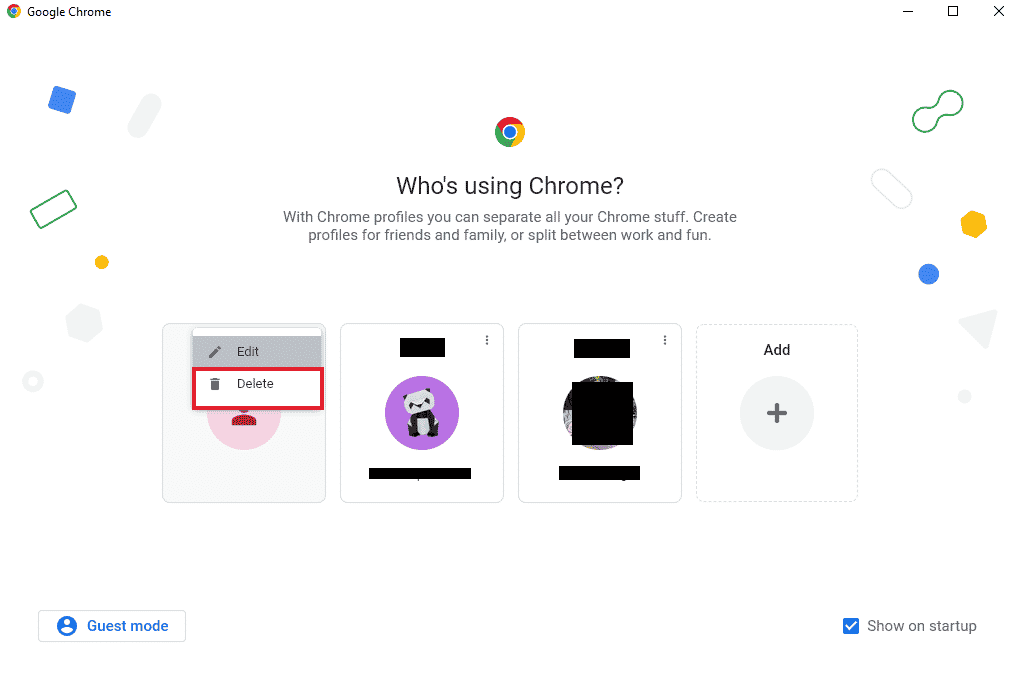
Ripetere la procedura se sono presenti più account. Una volta che tutti gli account sono stati eliminati e ti rimane un unico account Google per Google Drive, accedi a Google Drive e controlla se l'errore di download del file è stato risolto.
Leggi anche: Come correggere l'errore di accesso negato a Google Drive
Metodo 5: utilizzare il collegamento condivisibile
Rendendo condivisibile il link del file, puoi renderlo privo di qualsiasi errore di download. Ecco i passaggi da seguire per fare lo stesso:
1. Apri il tuo account Google Drive.
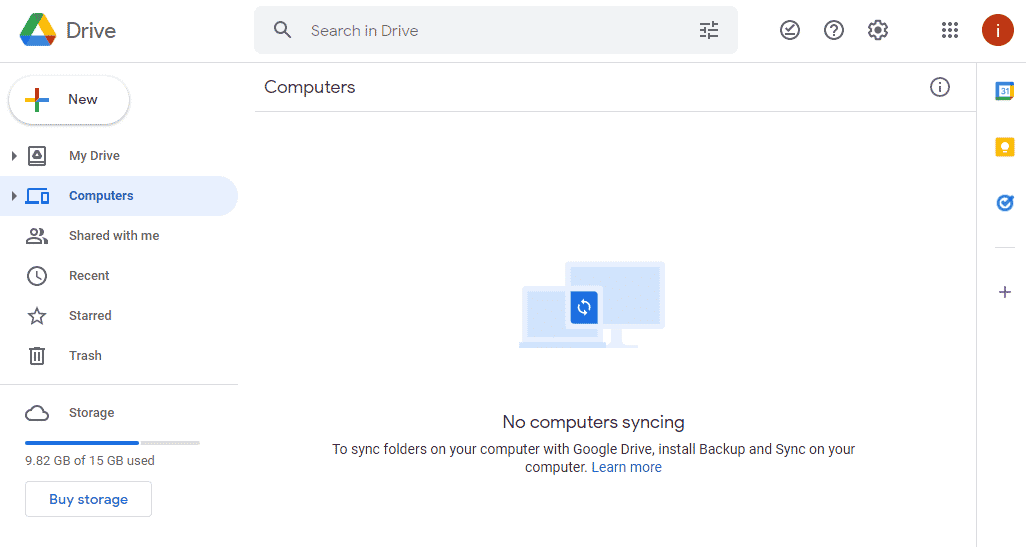
2. Fare clic con il pulsante destro del mouse sul file che si desidera scaricare e fare clic sul collegamento Ottieni dal menu.
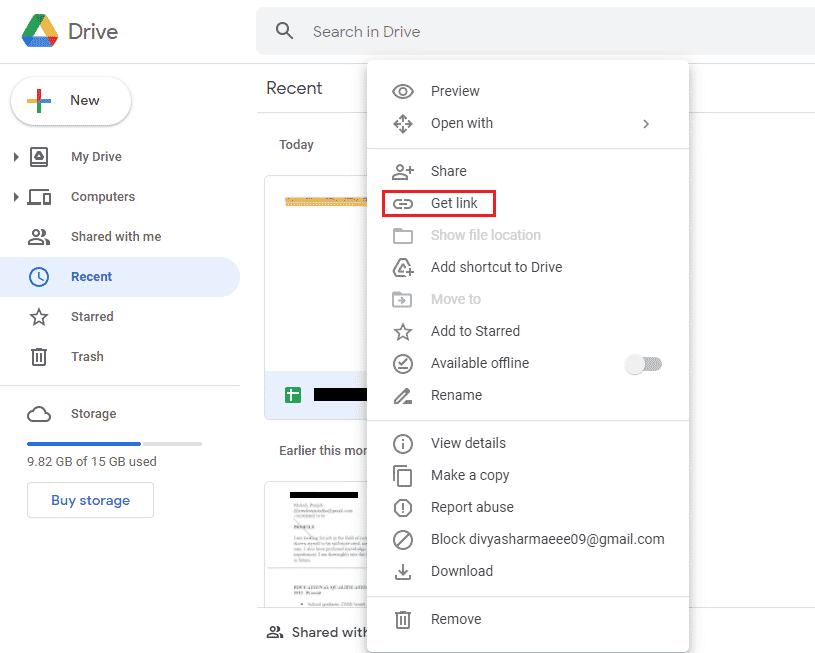
3. Qui. fare clic sull'opzione Copia collegamento e incollarlo nella nuova scheda per scaricare il file.
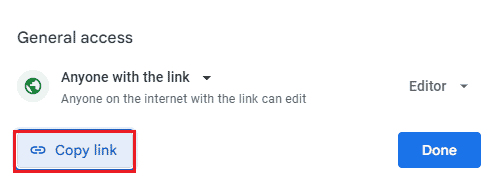
Metodo 6: disabilitare l'accelerazione hardware
Come discusso in precedenza, l'accelerazione hardware può anche essere uno dei motivi che impediscono il download di file e causano il download proibito di Google Drive. Pertanto, è importante disabilitare l'accelerazione hardware nel browser.
1. Avvia il browser Google Chrome .

2. Fare clic sull'icona a tre punti presente nell'angolo in alto a destra dello schermo.
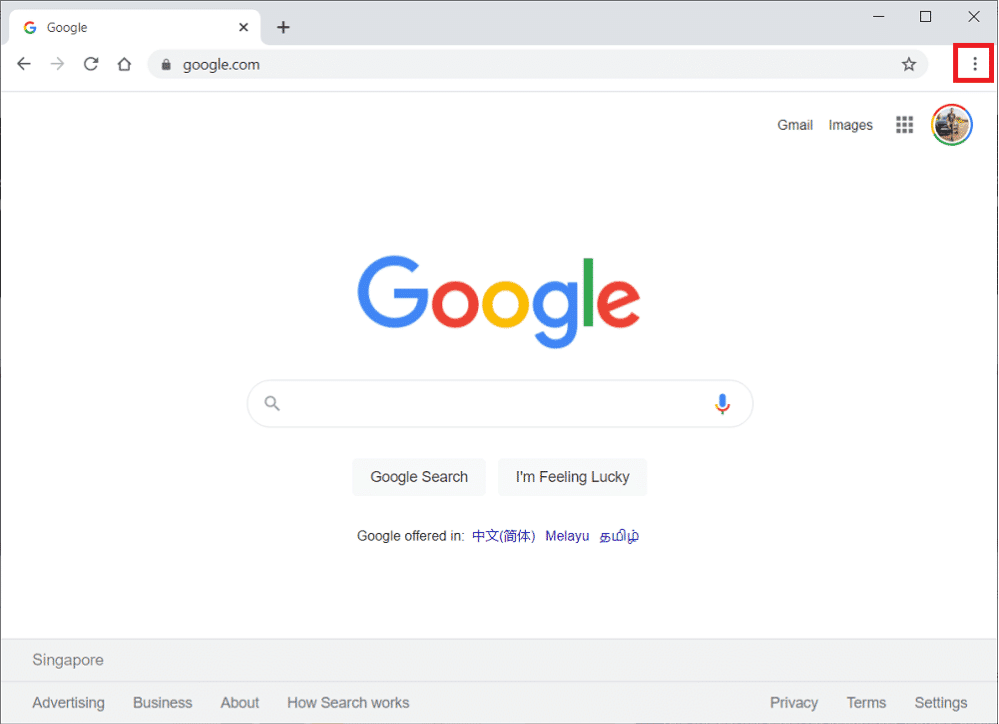
3. Quindi, fare clic su Impostazioni dall'elenco.
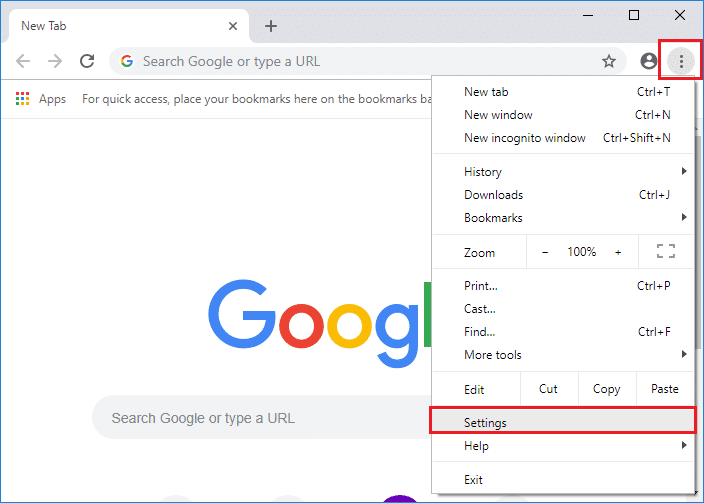
4. Ora, fai clic sull'opzione Avanzate e seleziona Sistema dal pannello laterale.
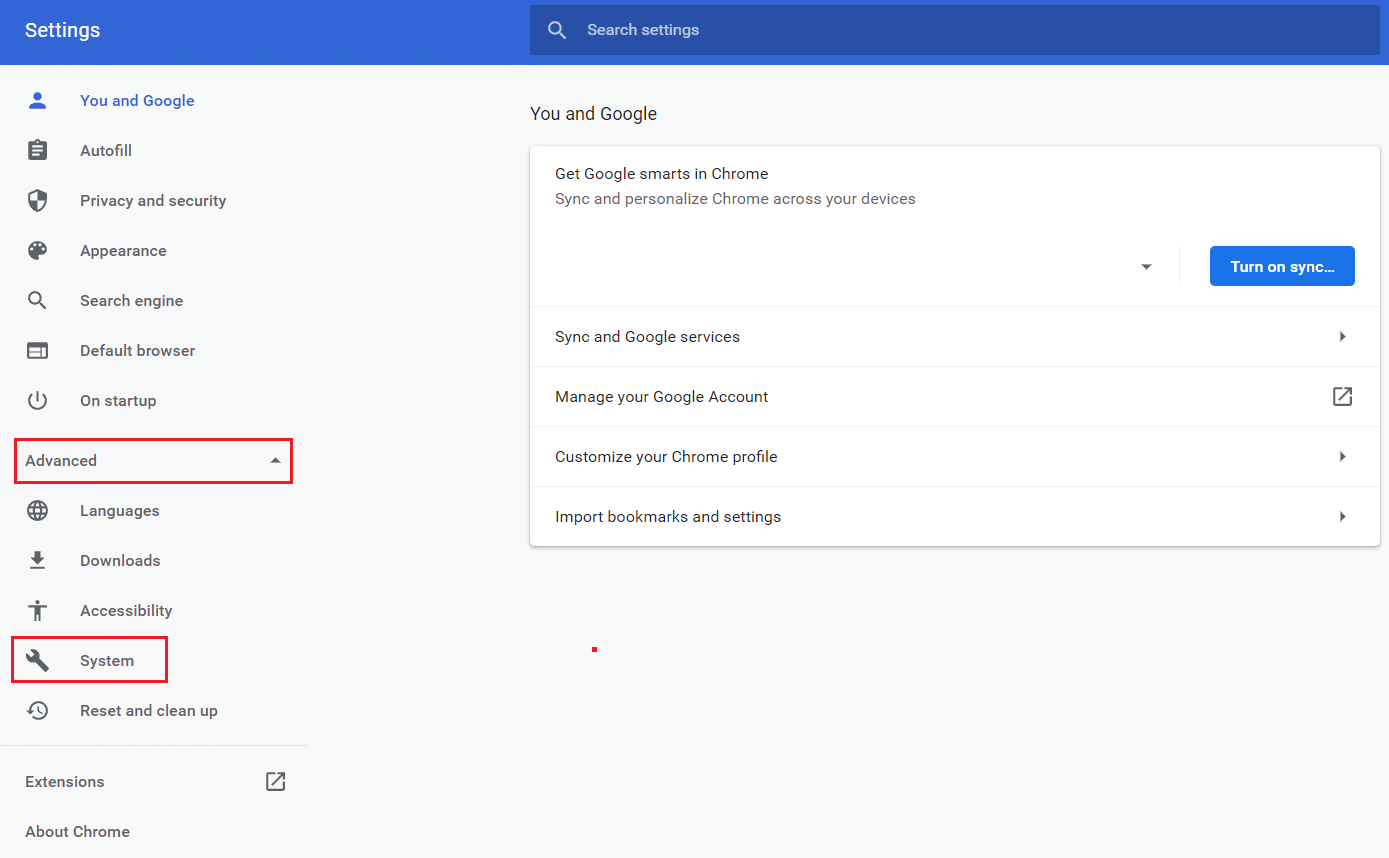
5. Disattiva Usa accelerazione hardware quando disponibile .
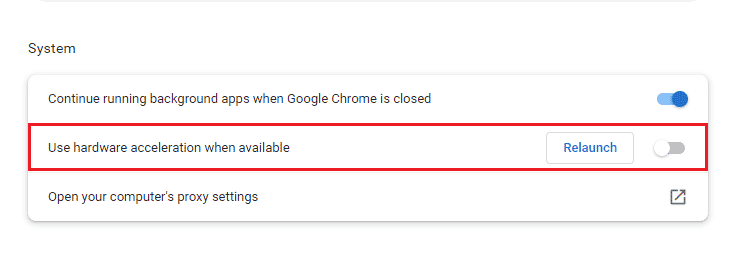
Ora prova a scaricare il file su Google Drive e controlla se l'errore proibito è stato risolto.
Leggi anche: Come spostare i file da un Google Drive a un altro
Domande frequenti (FAQ)
Q1. Qual è il modo più semplice per correggere i download vietati?
Ans. Il metodo migliore e più semplice per correggere i download vietati è attivare la modalità di navigazione in incognito . Questo aiuta a mantenere il browser lontano dalla rete dell'utente e quindi nessun errore proibito.
Q2. Cosa significa esattamente proibito?
Ans. Proibito è un errore che viene visualizzato durante il download di un file in Google Drive. Sebbene ci siano un paio di ragioni dietro, il problema può essere risolto cambiando l'account Google, andando in modalità di navigazione in incognito o ottenendo un collegamento condivisibile.
Q3. Come posso riprendere un download proibito?
Ans. Puoi riprendere un download proibito su Windows digitando chrome:/downloads nella Omnibox e quindi premendo invio. Un altro modo per riprendere il download di un file è premere insieme il tasto Ctrl + J e fare clic su Riprendi.
Q4. Come posso interrompere il download proibito non riuscito?
Ans. Puoi interrompere i download proibiti non riusciti sul tuo sistema abilitando la funzione Nessuna protezione nella pagina Sicurezza .
Q5. Come posso scaricare un PDF proibito?
Ans. Un PDF proibito può essere scaricato su Google Drive ottenendo il link condivisibile del file PDF. Incolla questo link nella nuova scheda e scarica il file senza alcun errore.
Consigliato:
- Correggi l'errore di download di Twitch Leecher
- Come accedere al vecchio account Myspace senza e-mail e password
- Correggi l'errore 78754 di Gmail su Outlook
- Come recuperare un documento Google cancellato da Google Drive
Non c'è dubbio nel dire che l'errore di download proibito è piuttosto fastidioso ed è un ostacolo quando si ha fretta di scaricare file. Questo errore di solito si verifica durante il tentativo di scaricare file con nuove estensioni. Ci auguriamo che la nostra guida ti abbia aiutato a risolvere questo problema e che tu sia stato in grado di correggere l' errore di download proibito di Google Drive . Facci sapere quale metodo ti ha aiutato a superare con successo il problema. Se hai altre domande sull'argomento o suggerimenti da fornire, sentiti libero di lasciarle nella sezione commenti qui sotto per consentirci di rispettarle.
